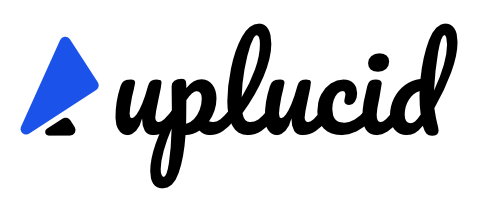スライドURL設定の方法 #
ドクセルではスライドごとにURLをカスタマイズすることが可能です
- ログインした状態で右上のアイコンを選択
- スライド一覧 / アップロード一覧を選択
- URLの編集を行いたいスライドを選択
- スライド設定の左下に位置する公開URL設定欄からカスタマイズ
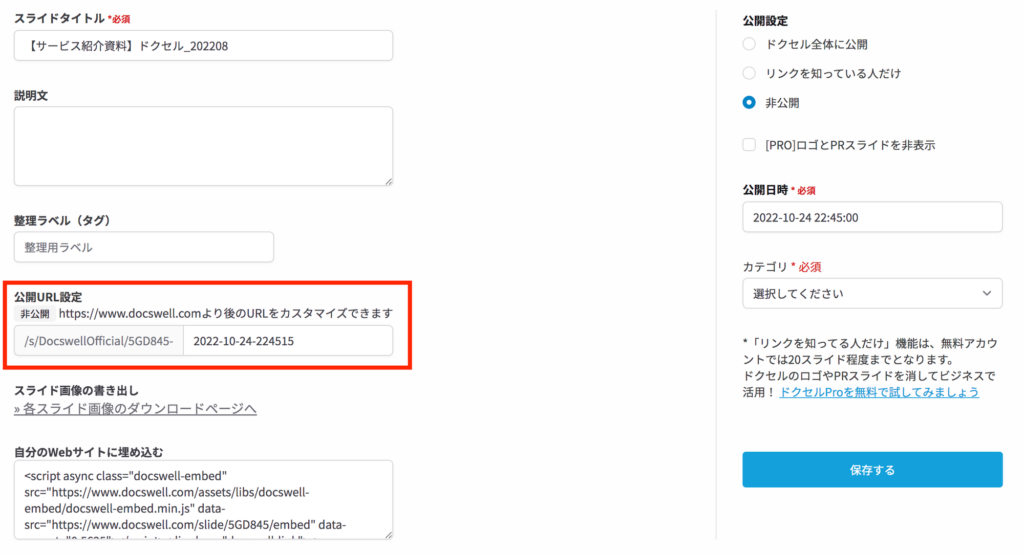
⚠️URLを変えた後は変更前のURLでスライドにアクセスすることができなくなってしまいます😢
変更前のURLで共有している、もしくはWebページにURLを貼っている場合には、変更後のURLを再度共有するようにお願いいたします
デフォルトの公開URL
デフォルトでは変更可能なURL箇所にファイルのアップロード時間が設定されています💡 特にURLのカスタマイズが必要ない方は、公開URL設定を触る必要はありません また、以下の赤い枠で囲われた部分はログインしているアカウント名が自動的に挿入されます

アカウント名はその名の通り、自身を表す短い英数字となっております
他の人がわかりやすいURL設定にしよう
スライドの内容を示すURL設定を行うことで、リンクをみた相手がスライド内容を想像しやすくなるため、わかりやすいURL設定(ユーザーフレンドリー)が大切になってきます
ユーザーフレンドリーなURLは検索エンジンにも評価されやすく、検索サイトに上位表示される可能性が高くなります💡
URLカスタマイズする際に気をつけるべきポイントを簡単に4つ紹介します!
- 日本語を使わない
- シンプルでわかりやすい単語を URL に使用する
- アンダースコア()ではなくハイフン()を使用する
- 2単語以上はハイフンで区切る
🙅♀️好ましくないURLの例

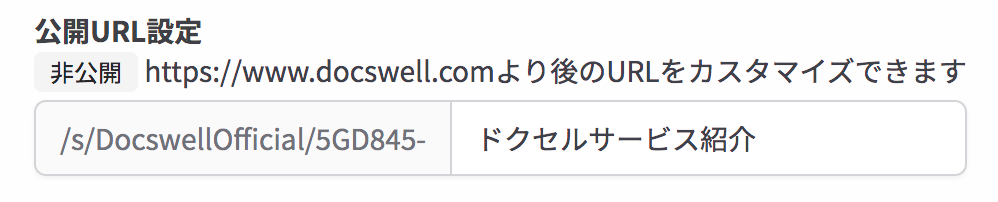
🙆♂️理想的なURLの例

URL設定が完了しましたら、次は実際にWeb上にアップロードしてみましょう!